
时间:2020-10-07 03:32:34 来源:www.win10xitong.com 作者:win10
有部分网友告诉小编win10如何打开gpu加速的情况他不知道怎么办,要是对于一些才接触win10系统的网友解决这个win10如何打开gpu加速的情况就很困难,那么win10如何打开gpu加速问该怎么办呢?可以试试小编的办法:1、打开浏览器点击右上角的"菜单"。2、在菜单中选择"设置"就解决了。如果各位网友还是一头雾水,那我们再来详细的学习一下win10如何打开gpu加速的解决形式。
win10如何打开gpu加速:
方法一:QQ浏览器
1、打开浏览器点击右上角的"菜单"。
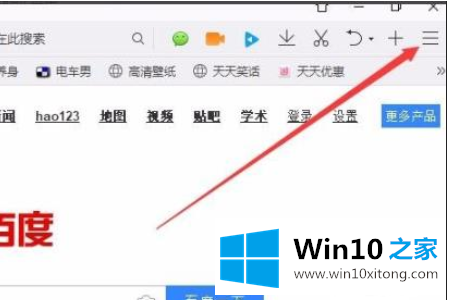
2、在菜单中选择"设置"。
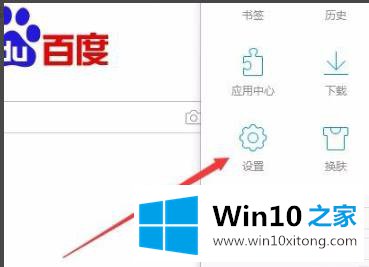
3、点击任务栏上的"高级"。
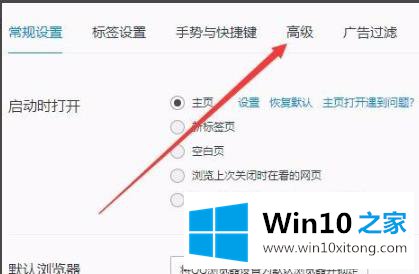
4、点击"开启GPU加速渲染网页"下拉中的"开启"即可。
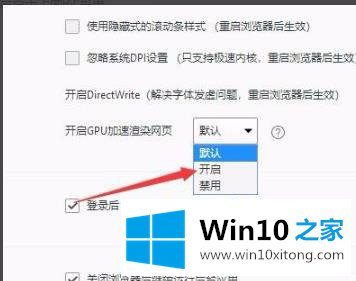
方法二:360浏览器
下载地址>>
1、点击右上方任务栏的"工具"。
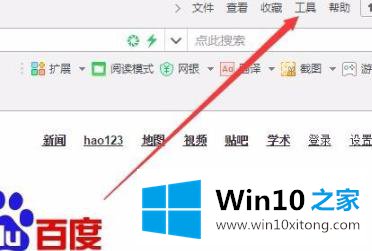
2、在下拉菜单中点击"选项"。
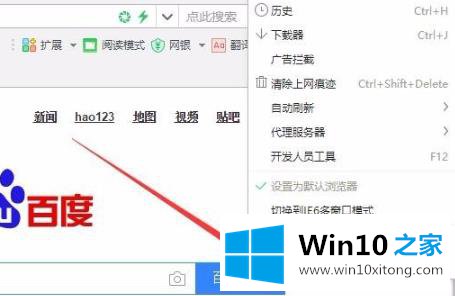
3、点击左侧任务栏中的"实验室"。
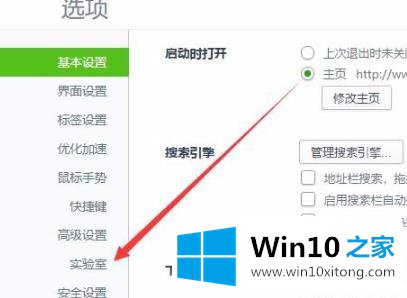
4、点击系统选项中的"智能开启硬件加速"即可。
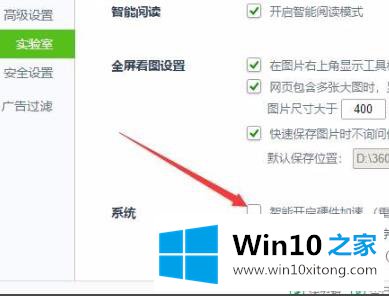
以上的内容已经非常详细的说了win10如何打开gpu加速的解决形式,很简单的几个设置就可以解决win10如何打开gpu加速的问题,如果你还有其他的问题需要小编帮助,可以告诉小编。你对本站的支持,我们非常感谢。